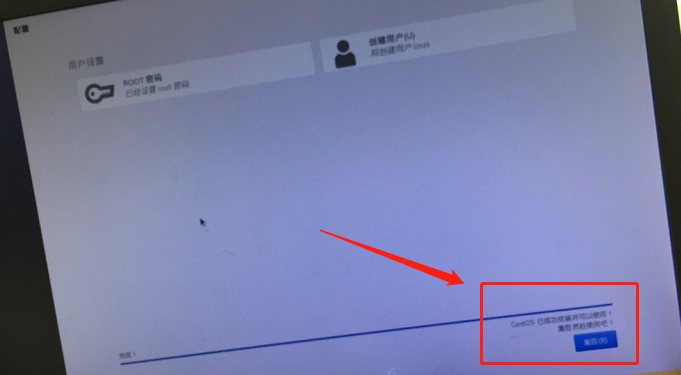*步:制作U盘启动项
首先从CentOS官方平台下载“CentOS7版本”,下面提供一个清华大学的镜像下载点。下载地址中有许多下载链接,选择红框中的下载就可以!其他版本有一些特殊作用,可以自行百度。
提供一个下载地址: https://mirrors.tuna.tsinghua.edu.cn/centos/7.7.1908/isos/x86_64/

下载好了centos 7的iso镜像文件后,打开“UltraISO”软件(必须 要以管理员权限打开),在从“文件”中打开centos 7镜像文件,如下图右边显示,然后“启动”从硬盘写入!!!

写入硬盘映像,默认是上面的参数就可以,如果写入不成功,可能需要修改一下“写入方式”。
注意:“硬盘驱动器”不要选错,应该是你的U盘!!!
写好之后,你的U盘启动项就做好了。
第二步:进入电脑BIOS设置U盘为优先启动项
每个品牌的电脑进入BIOS的快捷键不同,我是华硕的台式机,进入BIOS的快捷键是Delete。进入BIOS之后,点击右下角的“启动菜单”。
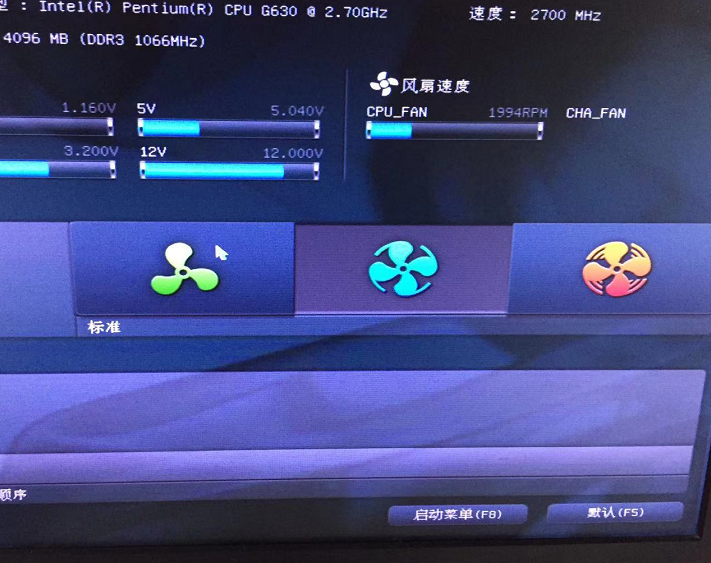
进入“启动菜单”之后,我们可以USB有两个选项,其中一个前面有“UEFI”。千万注意!!!不要选择 “UEFI” 进入U盘启动项,应该选择中间选项进入。

万一你选择了“UEFI:TOSHIBA…….”,你在分区的时候会遇到一个麻烦,报错无法正确完成分区,报错截图如下:
注意:一般BIOS都有好几个优先启动项入口,有些入口不会向上面的截图提示两个“U盘启动项”,默认只进入带“UEFI”的U盘启动项!
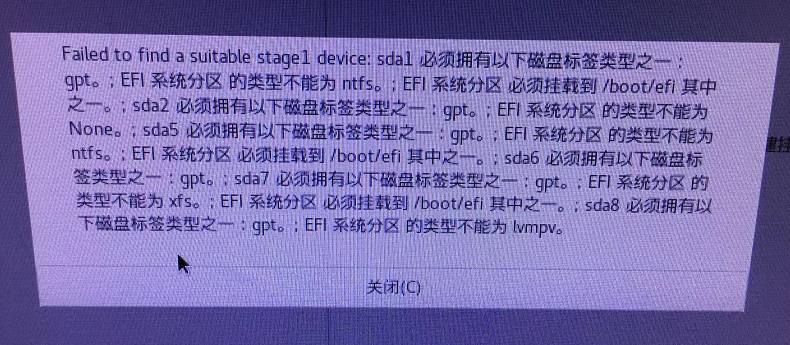
注意:一旦你发现上面截图报错,你必须要学习如何在你的电脑上,让U盘以不带 “UEFI “开头的进入U盘启动项!!!
第三步:安装CentOS 7
当U盘启动项成功启动之后,就进入如下的界面了。
备注:如果是通过 “UEFI “开头 的U盘启动进入,会和下图文字有些许差别!!!其中一点就是 “UEFI “开头 进入的界面文字更细。
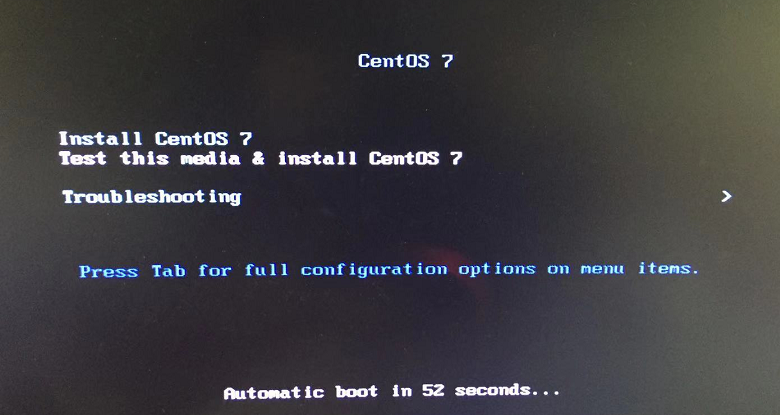
如果直接选择”Install centos 7“进行安装可能你会收到以下的报错:
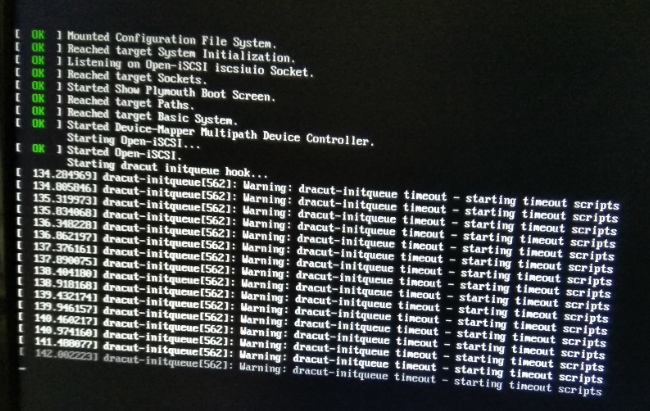
那如何解决上面这个报错呢?
参考博客: https://blog.csdn.net/qq_39996062/article/details/79328540
如下是从上面博客整理出来的解决方案:
需要我们光标选中 ”Install centos 7“ 的情况下,点击键盘”Tab“键,做如下图操作。
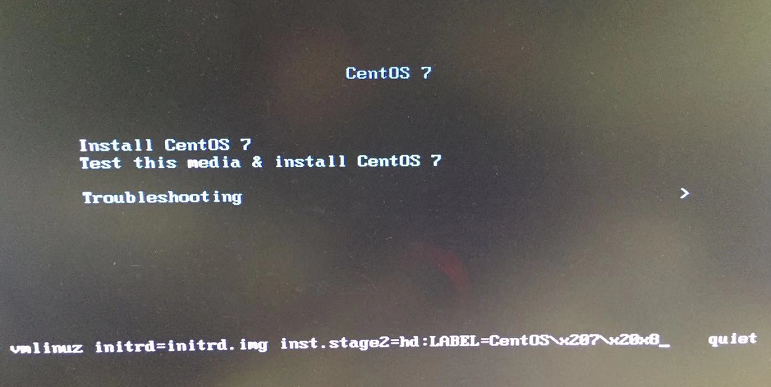
找安装盘(U盘)位置
将上图*下面的部分改成下图,LABLE后面的改成”linux dd“,此命令主要是找到U盘的位置。(特此申明这一步是从网上的截图,请根据自己实际情况或者百度查找,输入命令找到U盘位置。)
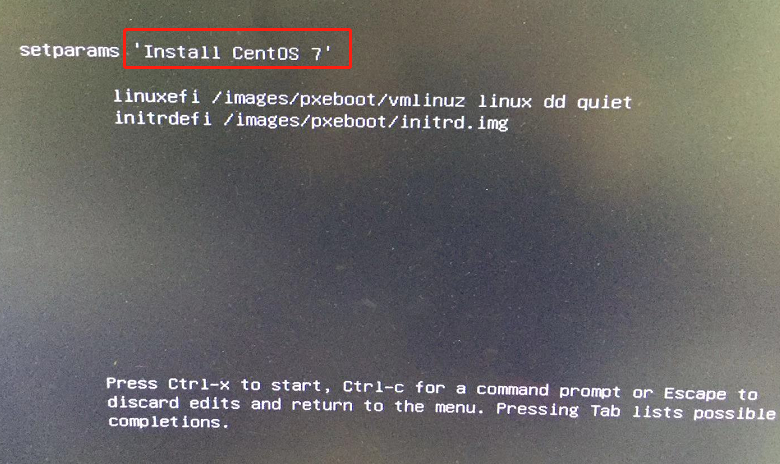
按住键盘快捷键”Ctrl+X“即开始执行命令,命令执行完之后,找到下图红框的U盘盘符(路径)。必须记下:sdb4
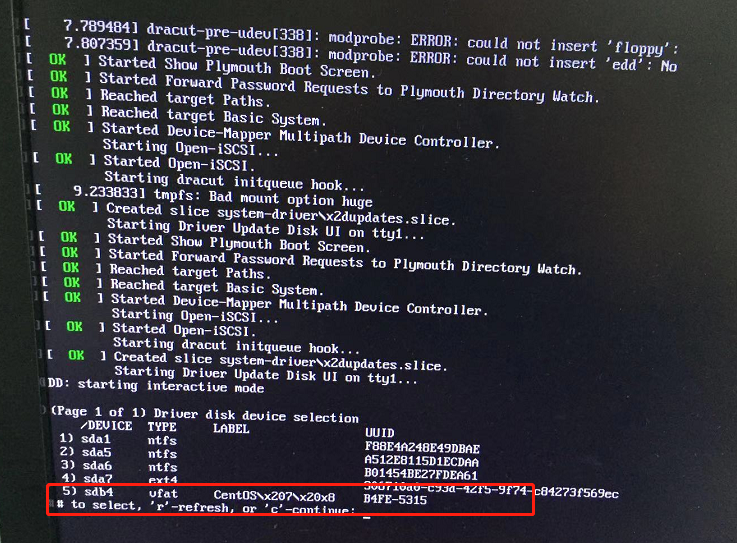
接下来我们退出!(可以强制关机)重新进入U盘启动项,还是执行上面的操作,但是命令行改成如下图所示:”hd:/dev/sdb4 quiet“
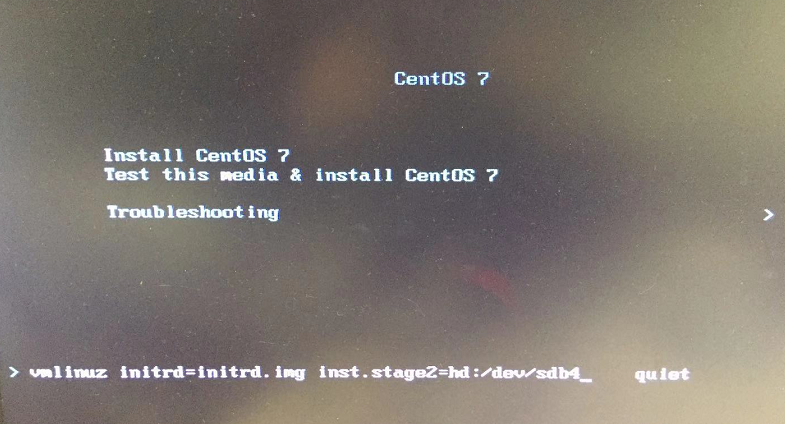
输入以上命令行后回车,即可继续执行下面步骤。
该步骤完成后,开始安装。
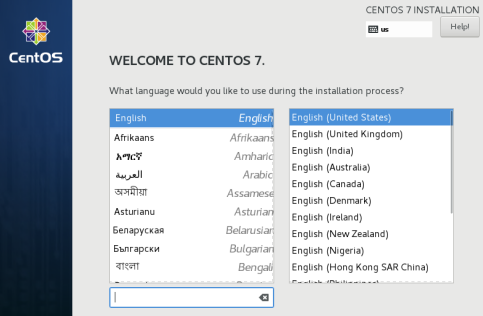
省略若干步骤…
软件选择,如果你想使用可视化操作界面,千万记得点击选择,默认是*小安装,*小安装无可视化界面。
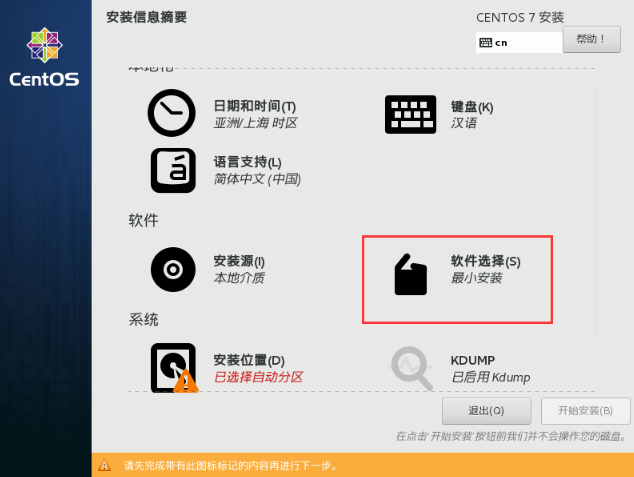
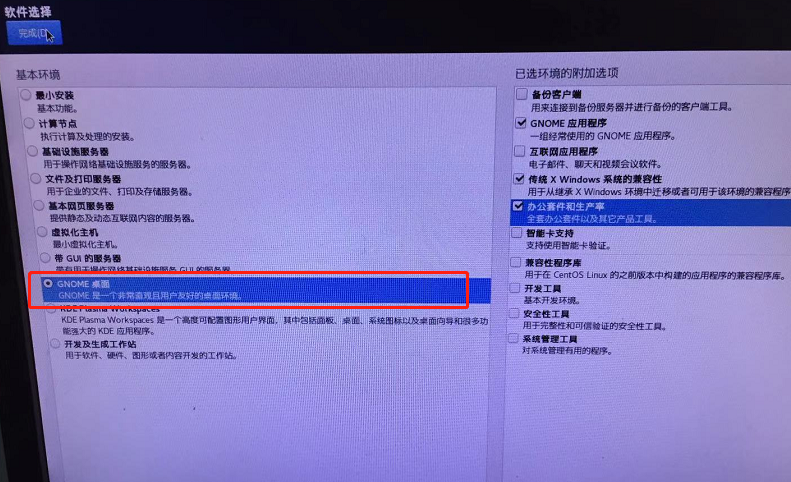
安装位置,可以让系统自动给分配,这样比较省事。但是系统不一定给分的很恰当,但是差不到哪去。
注意:你在安装centos 7前,必须通过分区工具分出一个空闲区!至于什么是空闲区?怎么分?请上网百度,在此就不详细介绍了!
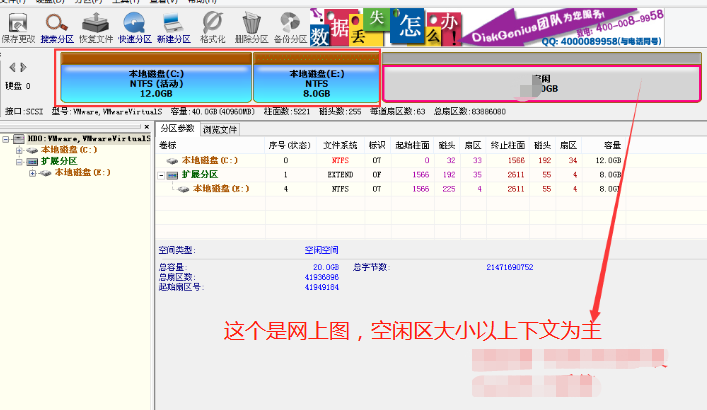
记得勾选下图的两个红框!
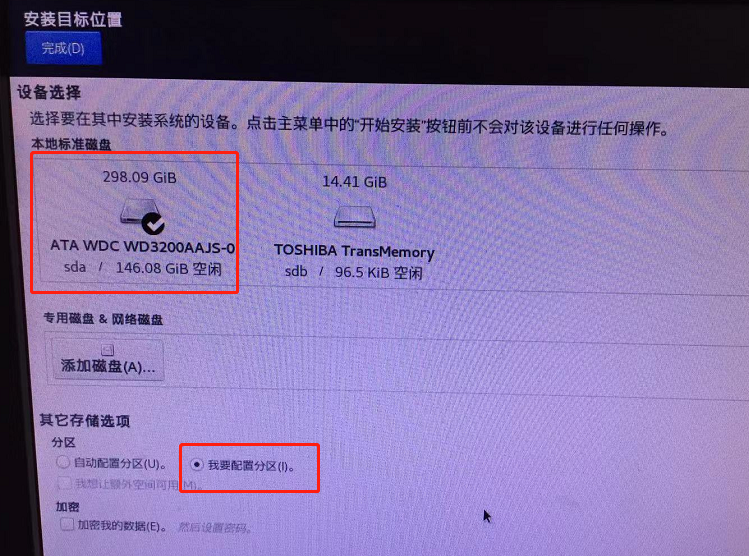
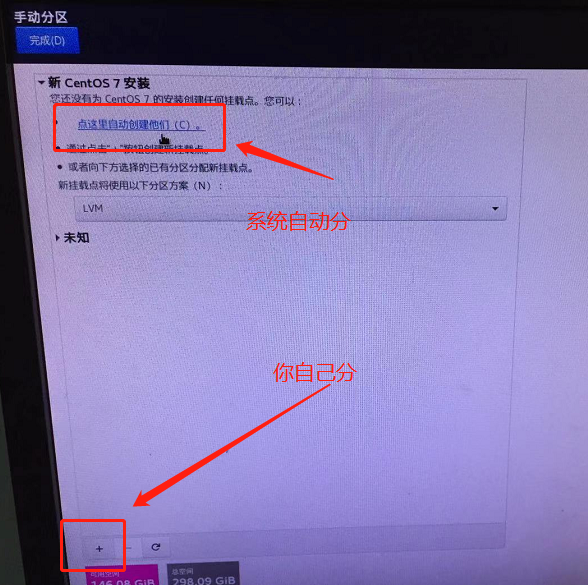
系统自动分完的界面如下:
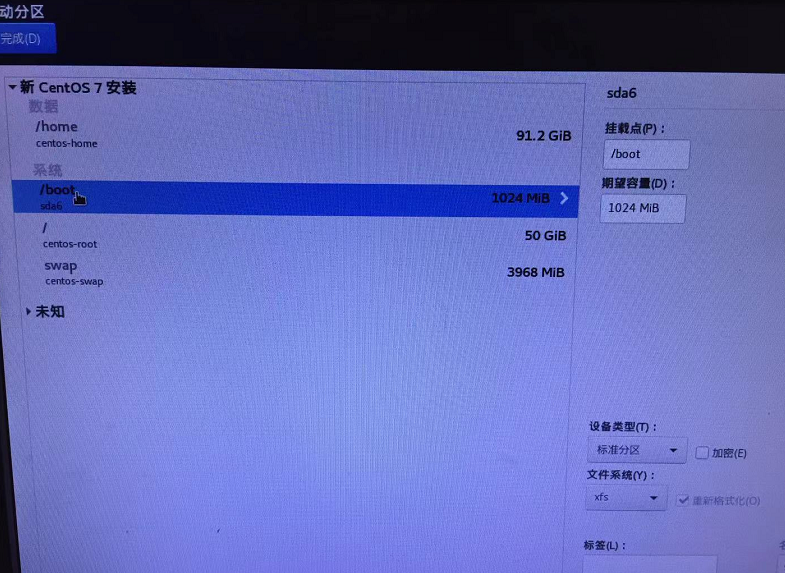
默认系统自动分区下一步:
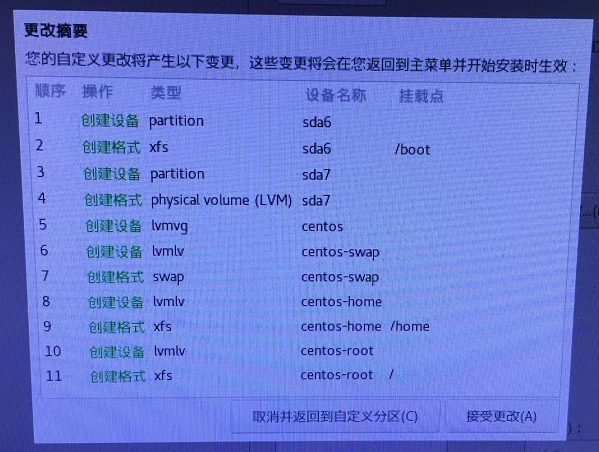
接受更改后,下一步
省略若干步骤…
下一步
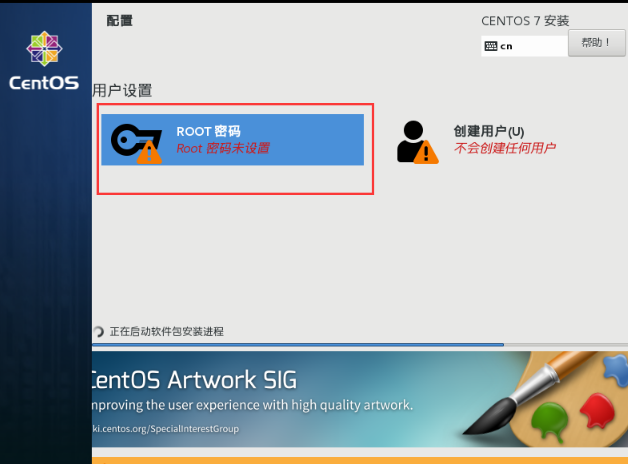
设置一个root密码,(备注:在此处我们还可以直接先创建一个用户,那么下面有一个创建用户的步骤就可以省去,而且在此处创建用户对密码强度也没有要求。)下一步
省略若干步骤后……….,下一步接受许可验证。
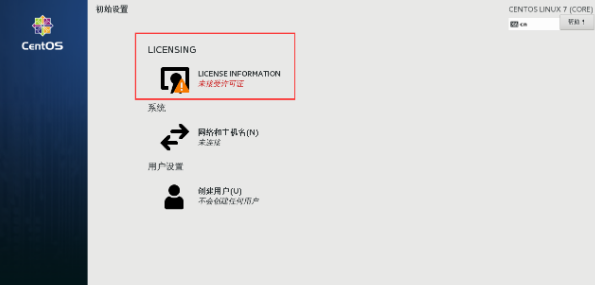
再后面很简单,*后一步是创建一个账户和密码(密码要求比较复杂,注意)
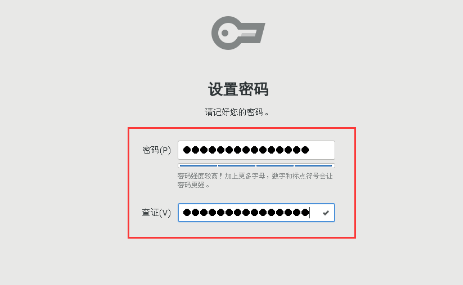
*终重启后进入CentOS 7操作系统,要配置一下网络连接如下图:
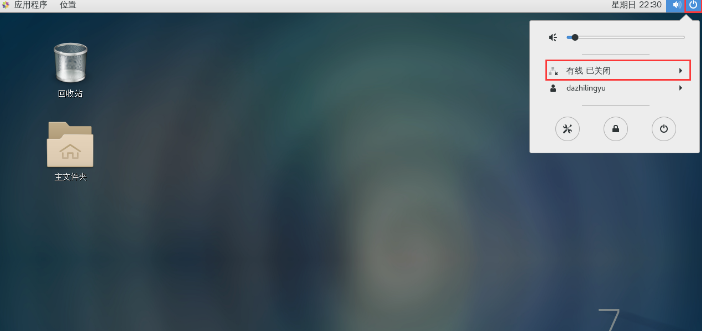
*终完成!
参考:EFI系统分区必须挂载到/boot/efi其中之一如下的错误搞了好久终于搞定了! https://blog.csdn.net/latin_06/article/details/101016933
参考2:华硕主板uefi模式bios如何设置u盘启动 https://www.yunqishi.net/dnjc/bios/8756.html
如果您是重新安装CentOS,或是安装之前没有删除分区,留出一个空闲区,怎么办?
如果您之前没有对磁盘预留一个足够大的空闲区,在安装分区的步骤需要做下面的操作。
首先我们看到下图*底部有提示,说目前空闲区只有2483.5k,没有足够空闲分区,所以默认下一步肯定不可以。
所以可以把之前的分区删除,删除分区相对容易,选择分区,然后点击“—”即可删除。
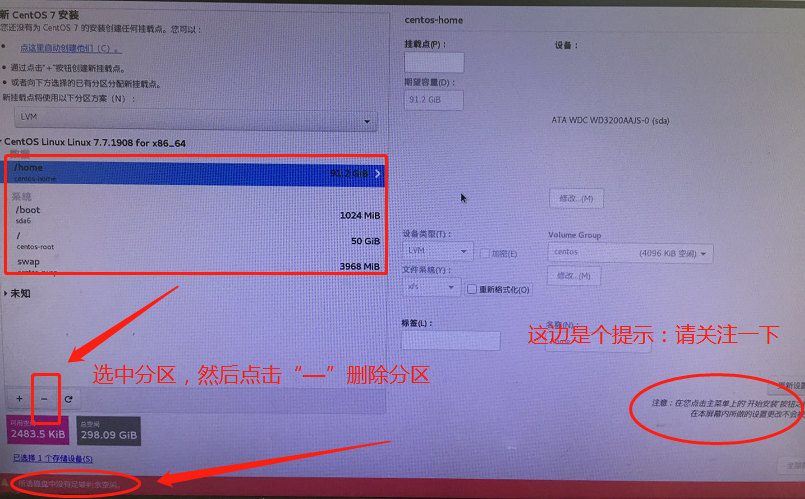
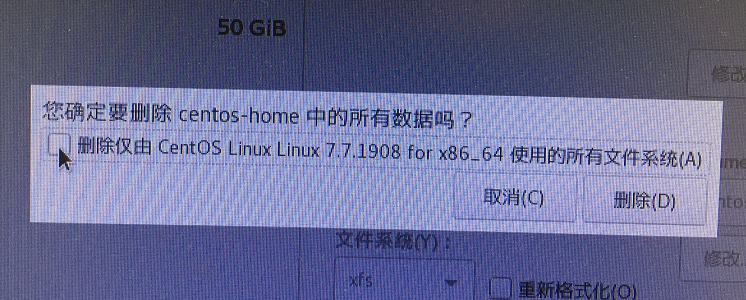
删除分区后,完成。然后再点击“自动创建它们”即可正常进行下一步操作。
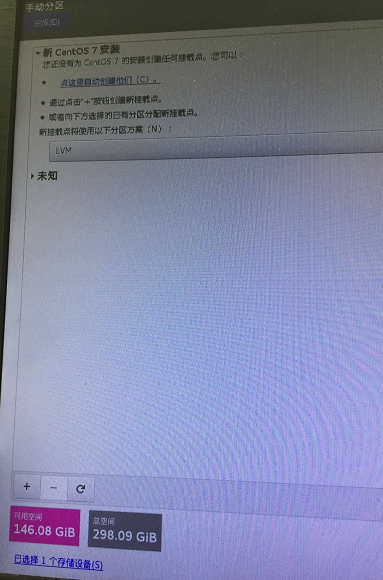
下一步您应该会遇到这个界面,接受更改,下一步。
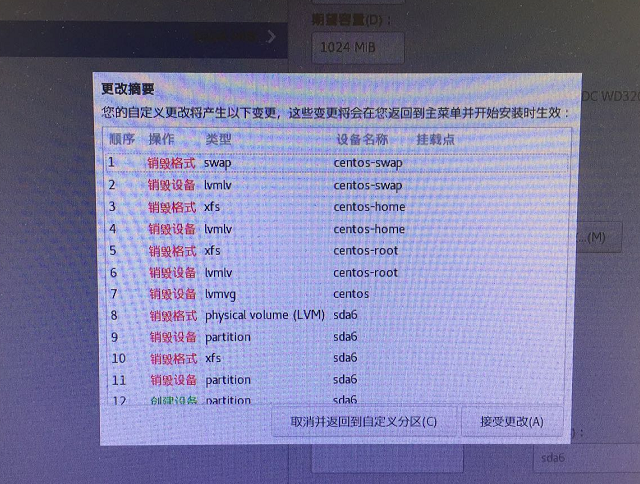
*终完成安装,重启即可。